Увімкніть старий класичний регулятор гучності в Windows 10
Windows 10 представила новий стиль елементів та їхніх панелей/виходів, які відкриваються з області сповіщень. Усі аплети, які відкриваються із системного трея, тепер інші. Це включає в себе панель дати/часу, центр дій, панель мережі і навіть регулятор гучності! Після того, як ви клацнете значок звуку в системному треї, на екрані з’явиться новий індикатор гучності. Якщо вам не подобається, як це виглядає і працює, можна відновити попередній регулятор гучності звуку, який був доступний у Windows 8 і Windows 7, за допомогою простого налаштування реєстру. У цій статті ми розглянемо, як увімкнути старий регулятор гучності в Windows 10.
Реклама
На момент написання цього тексту Windows 10 має робочий твик реєстру який при застосуванні дозволяє перемикатися між старим і новим індикатором гучності. Якщо ви не задоволені новим звуковим аплетом, ось як ви можете ввімкнути старий регулятор гучності в Windows 10.
Щоб увімкнути старий класичний регулятор гучності в Windows 10, виконайте такі дії:
- відчинено Редактор реєстру.
- Перейдіть до наступного ключа реєстру:
HKEY_LOCAL_MACHINE\Software\Microsoft\Windows NT\CurrentVersion\MTCUVC
Порада: див як перейти до потрібного ключа реєстру одним клацанням миші.
Створіть підключ MTCUVC, якщо у вас його немає. - Створіть нове 32-розрядне значення DWORD з іменем УвімкнутиMtcUvc і залиште його значення рівним 0.

- Вийдіть і знову ввійдіть у свій обліковий запис Windows. Як варіант, можна просто перезапустіть оболонку Explorer. Насправді, для багатьох користувачів ця настройка працює миттєво, тому спробуйте спочатку клацнути піктограму системного рядка динаміків.
Перед: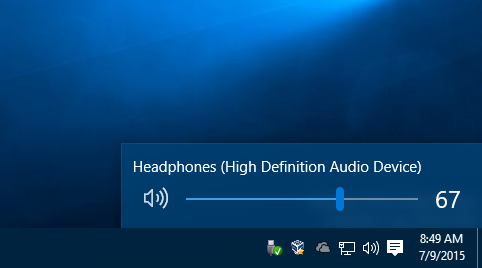
Після:
Ви можете завантажити готові до використання файли реєстру (*.reg), щоб уникнути ручного редагування реєстру.
Завантажте готові до використання файли реєстру
Якщо ви хочете уникнути редагування реєстру, скористайтеся Winaero Tweaker.
 Має відповідну опцію в розділі «зовнішній вигляд». Ви можете завантажити Winaero Tweaker тут:
Має відповідну опцію в розділі «зовнішній вигляд». Ви можете завантажити Winaero Tweaker тут:
Завантажте Winaero Tweaker | Список функцій Winaero Tweaker | Поширені запитання про Winaero Tweaker
Це воно. Розкажіть у коментарях, який аплет регулювання гучності вам більше подобається — новий з Windows 10 чи старий?

